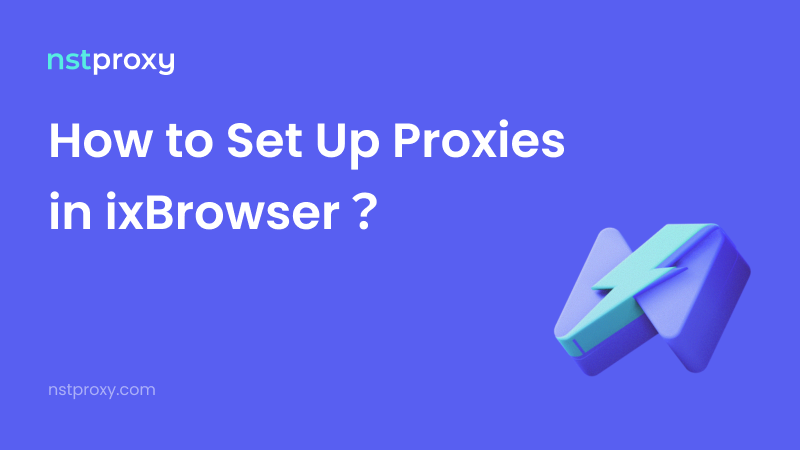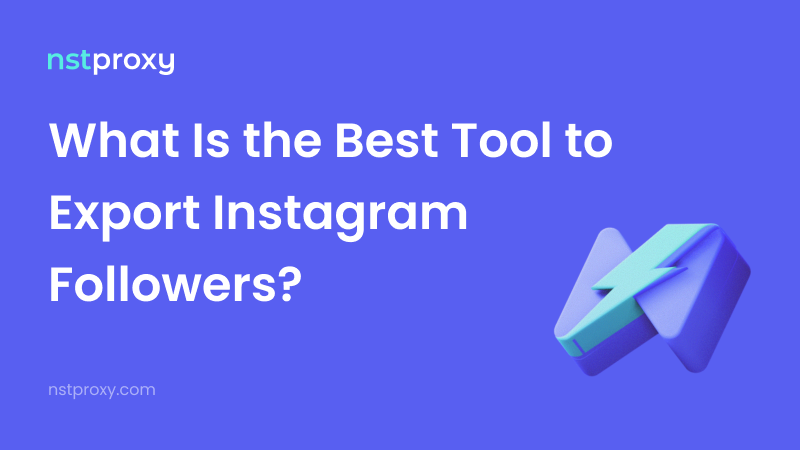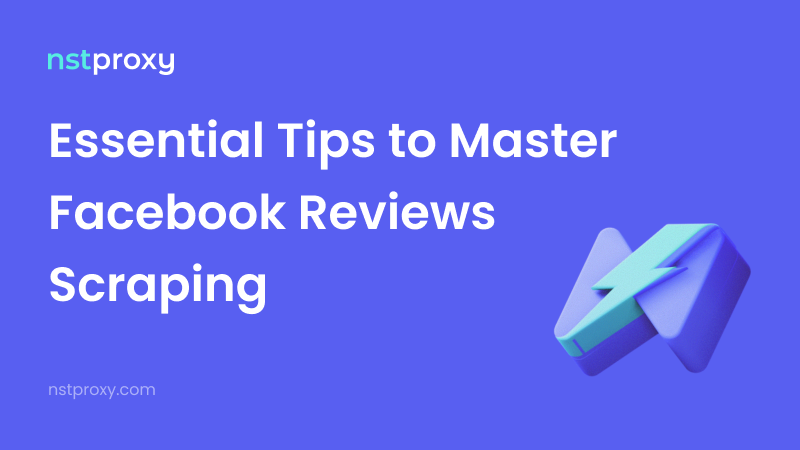Что такое Nstproxy?
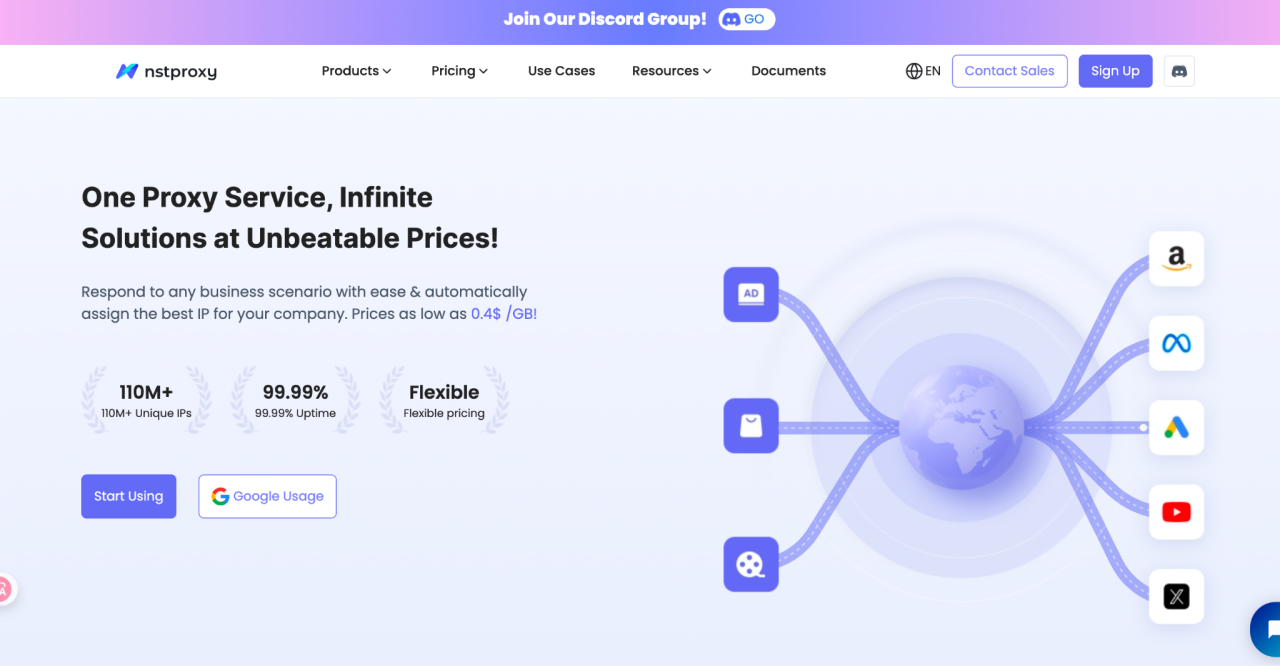
Nstproxy — это премиум-провайдер прокси, разработанный для профессионалов, которым нужны стабильные, качественные IP для таких задач, как управление многими аккаунтами, автоматизация, сбор данных и обход географических ограничений.
С типами прокси Residential, Datacenter и ISP, доступными более чем в 195 странах, Nstproxy предлагает отличную скорость, анонимность и низкие уровни обнаружения — что делает его отличным выбором для анти-детект браузеров, таких как IXBrowser, VMLogin и GoLogin.
Будь то управление аккаунтами в социальных сетях (Instagram, Reddit, TikTok), автоматизация маркетинговых кампаний или сбор данных, Nstproxy обеспечивает надежность и масштабируемость, которые вам нужны.
🧭 Шаг 1: Зарегистрируйтесь и купите свой аккаунт Nstproxy
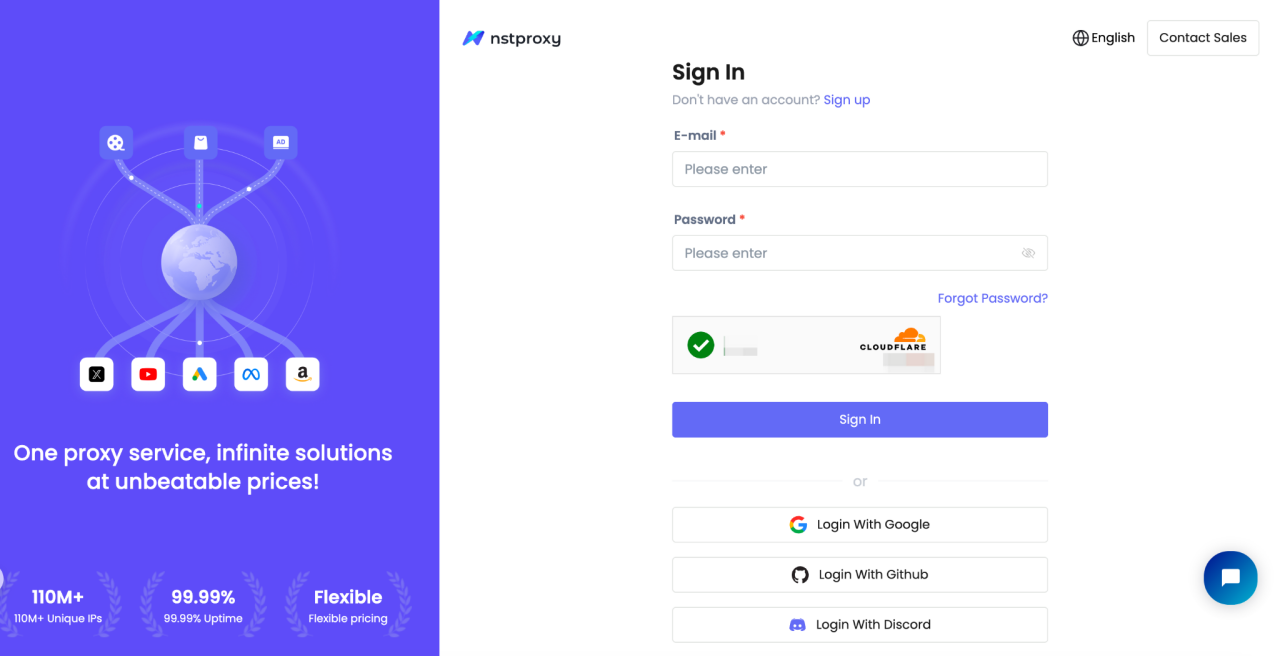
-
Перейдите на сайт Nstproxy.com и зарегистрируйтесь или войдите в систему.
-
Выберите предпочитаемый тип прокси (Residential, Datacenter или ISP) и завершите покупку.

-
После покупки перейдите в раздел Dashboard → My Proxies, чтобы просмотреть свои учетные данные:
- Host / IP
- Port
- Username
- Password
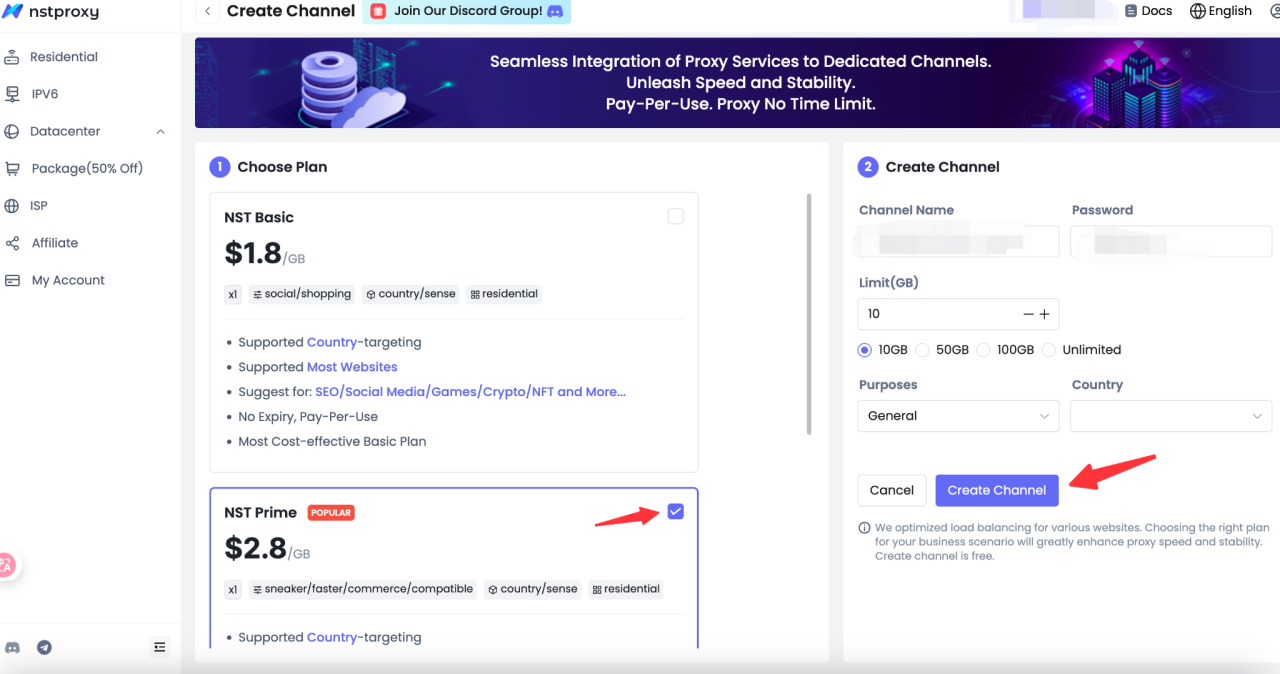
Пример:
D3B153E4F8170622-residential-country_US-r_30m-s_abc123:password@gw-us.nstproxy.io:24125
🧭 Шаг 2: Установите и запустите IXBrowser
-
Скачайте и установите IxBrowser с его официального сайта.

-
Войдите в свой аккаунт IXBrowser (Доступен бесплатный пробный период).
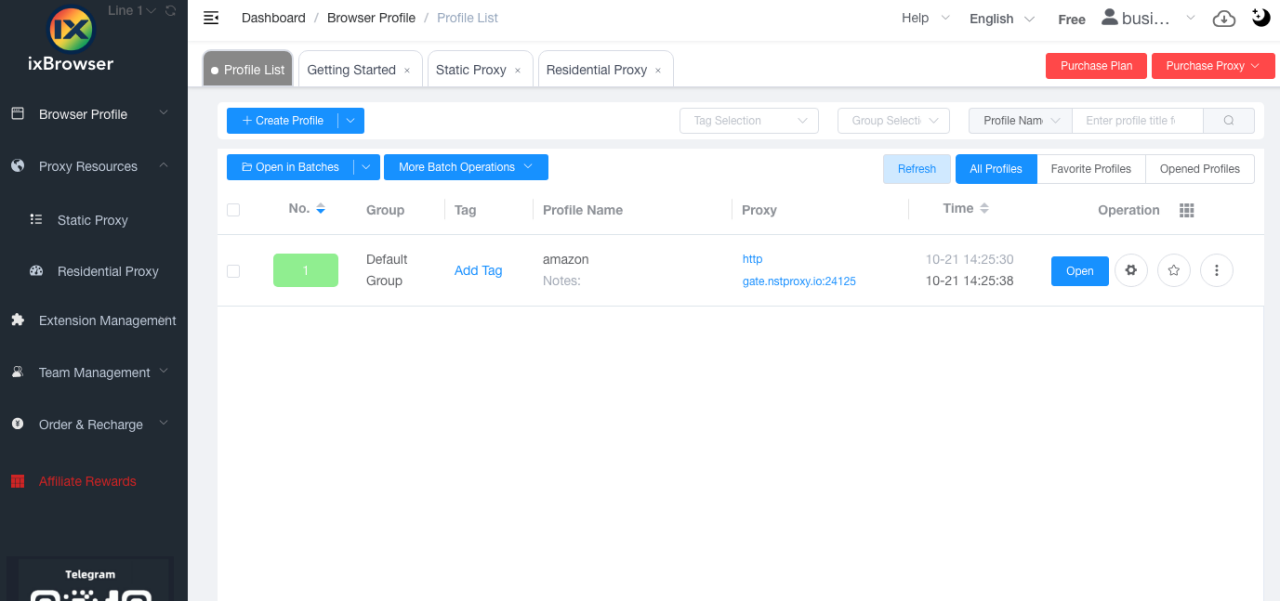
-
Нажмите “Создать новый профиль браузера”, чтобы сгенерировать новую среду браузера.
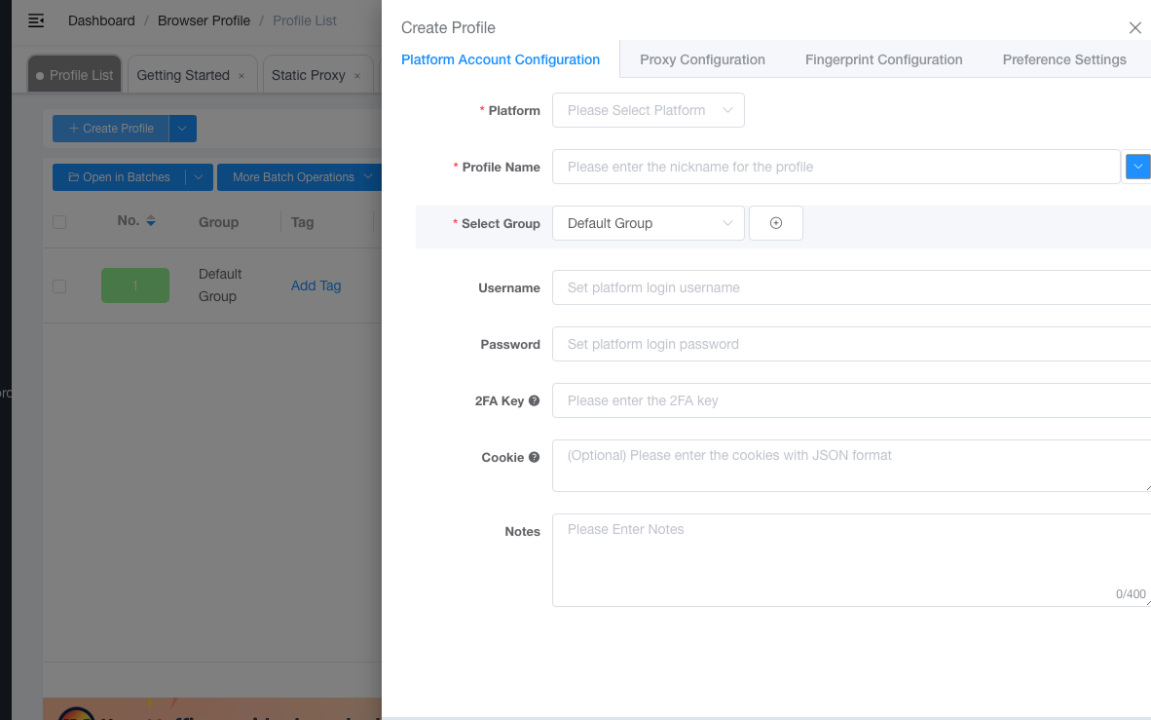
🧭 Шаг 3: Настройте параметры прокси для Nstproxy
-
В вашем новом профиле браузера перейдите в раздел Сеть / Параметры прокси.
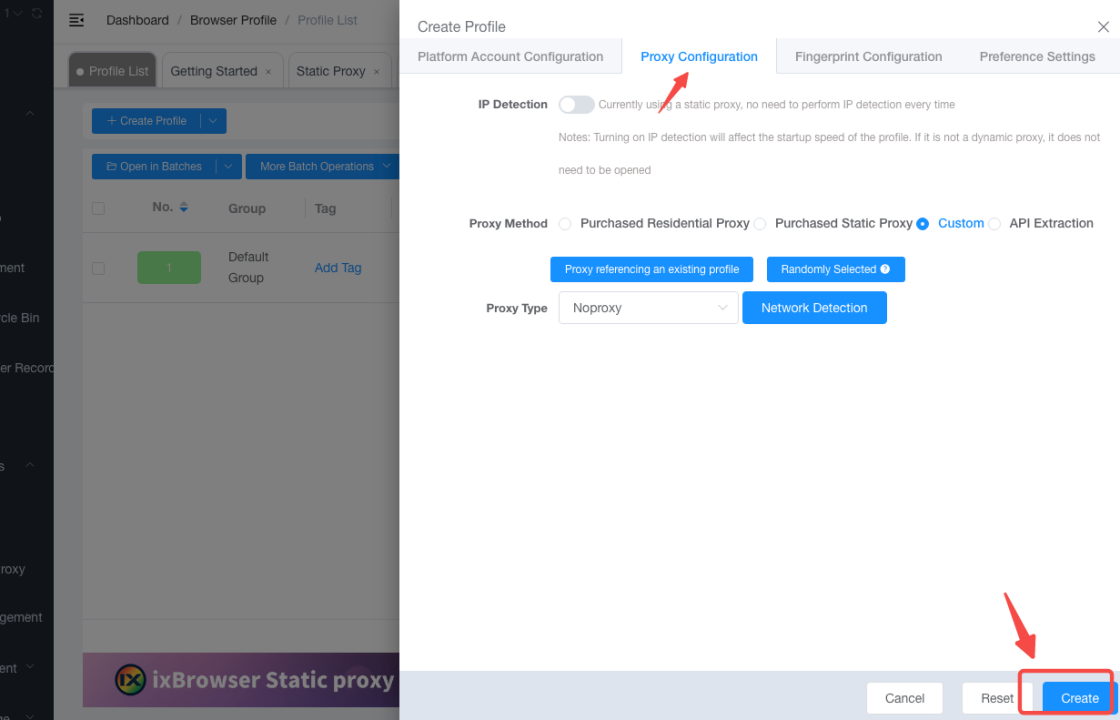
-
Включите “Использовать прокси-сервер.”
-
Введите данные для подключения к Nstproxy:
- Тип прокси: HTTP или SOCKS5
- Host / IP:
gw-us.nstproxy.io - Port:
24125 - Username: ваш логин Nstproxy
- Password: ваш пароль Nstproxy
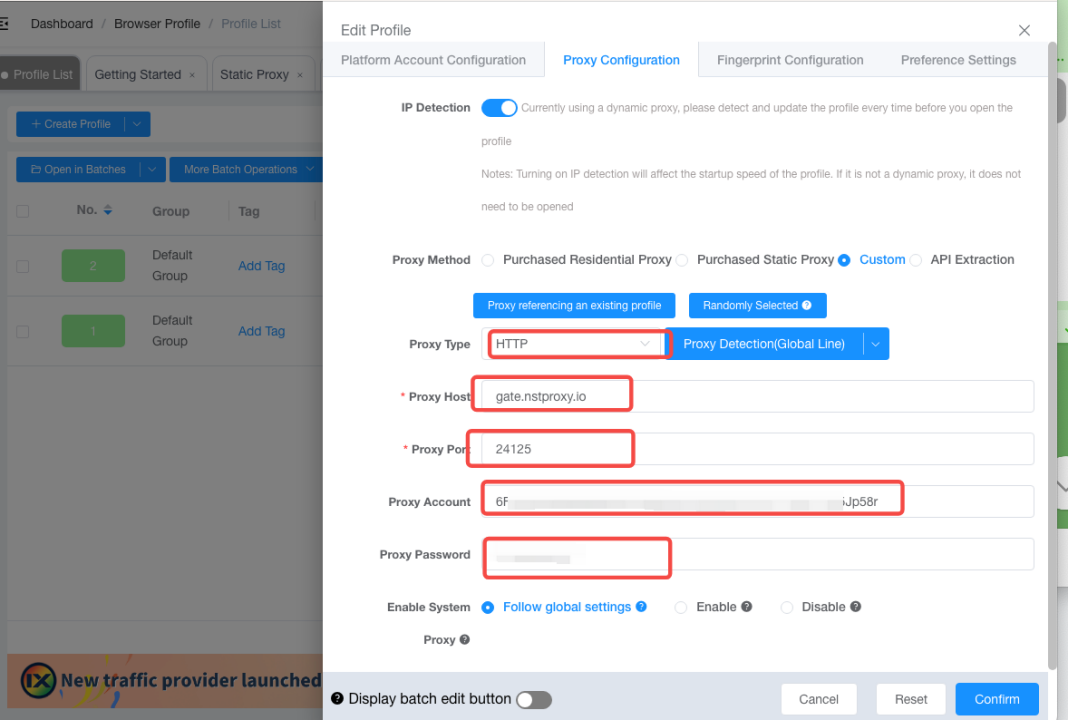
-
Нажмите “Подтвердить”, чтобы проверить подключение.
🧭 Шаг 4: Запустите и проверьте подключение
-
Вернитесь к списку профилей браузера.
-
Выберите ваш настроенный профиль и нажмите “Открыть.”
-
После запуска посетите:
- https://api.ip.cc
- https://ipapi.co/json Проверьте, совпадает ли ваш отображаемый IP с вашим местоположением Nstproxy.
-
Теперь вы успешно подключены через Nstproxy!
🧭 Шаг 5: Лучшие практики и советы
- Используйте Residential или ISP прокси для наименьшего риска обнаружения.
- Назначайте уникальные прокси для каждого профиля, чтобы избежать связывания аккаунтов.
- Соответствуйте отпечатку вашего браузера (часовой пояс, язык, WebGL) с регионом прокси.
- Если у вас блокируют, переключитесь на другой регион или включите фиксированные сессии.
- Контролируйте использование и поддерживайте достаточный баланс на аккаунте.
✅ Резюме
Следуя этим шагам, вы можете легко интегрировать Nstproxy с IXBrowser. Эта настройка позволяет вам безопасно управлять несколькими изолированными сессиями — идеально подходит для автоматизации в социальных сетях, электронной коммерции, маркетинга и веб-скрейпинга.
👉 Начните сейчас с Nstproxy + IXBrowser и наслаждайтесь плавным, безопасным и неотслеживаемым просмотром.